Ardour 4 Es
Exportar Rangos
Exportar es el proceso de guardar una región, pista o sesión a un fichero en el ordenador. Según hemos aprendido previamente, Exportar una región no exporta todos los cambios que querrías haber hecho a la región. Para Exportar ediciones tales como Normalización, Atenuación y Panoramización, y Automatización, debes Exportar bien un Rango o la sesión entera que también vimos con anterioridad
Para Exportar un rango, selecciona la herramienta Seleccionar/Mover rangos , entonces haz click-derecho en Exportar rango o utiliza el menú superior: Sesión > Exportar > Exportar rangos seleccionadas a fichero de audio. Vamos por partes:
Haga clic en el botón de modo de rango (acceso directo letra "R")

Marca el rango que quieres exportar.
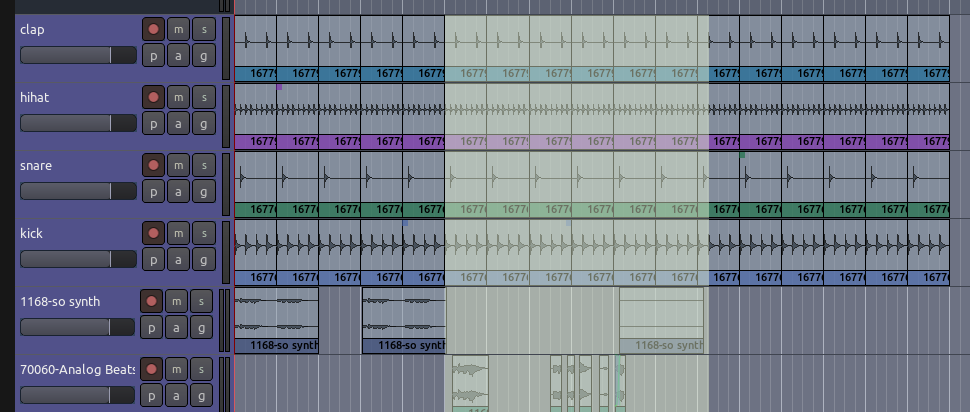
Haga clic derecho en el área de distribución y elige la opción "Export Range / Exportar intervalo" en el menú:
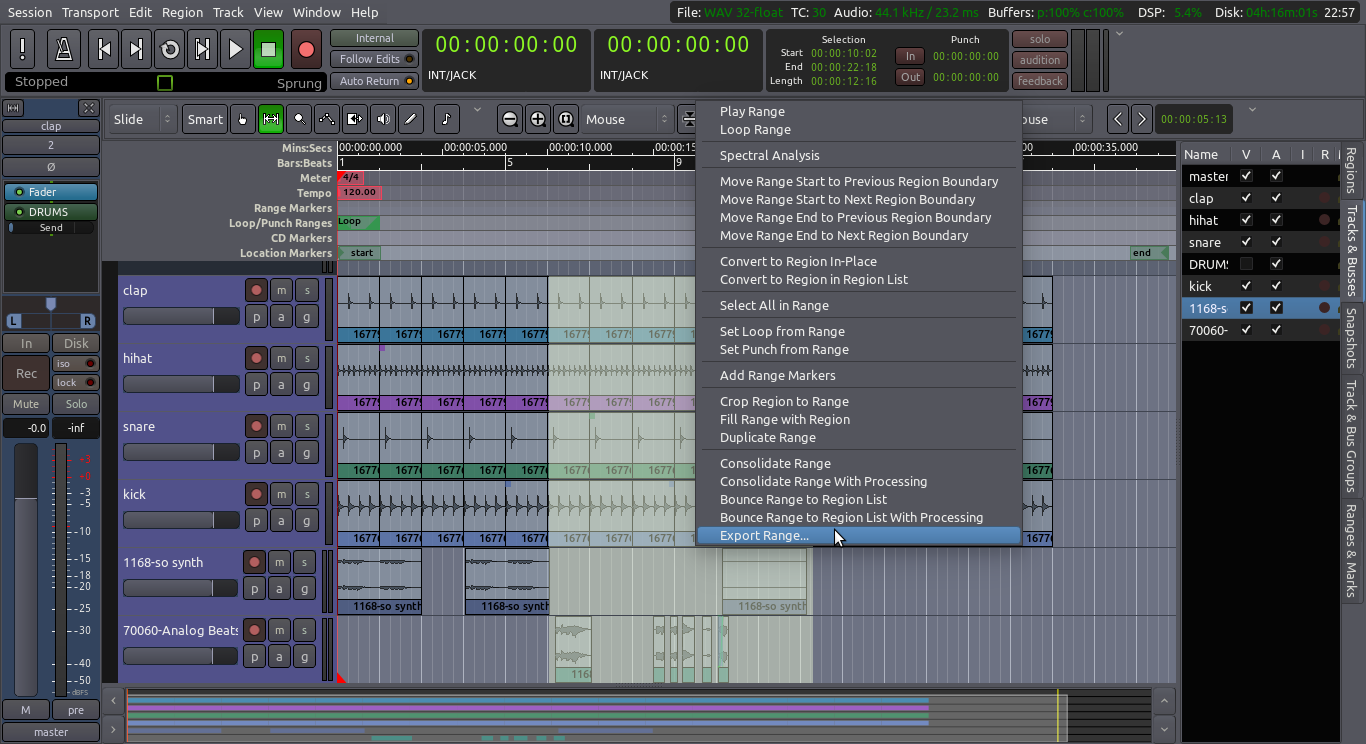
Esto abrirá el cuadro de diálogo Exportar que explicamos en Exportar una sesión. Elige las opciones y clic en Exportar. El rango se exportará y se guarda como un archivo de audio.
¿Qué es exactamente un rango?
Un rango es simplemente un área específica con un punto de inicio y final. La pantalla de selección a la derecha del reloj secundaria muestra el tiempo de inicio y fin del rango seleccionado, así como su duración. El área creada por el método anterior desaparecerá tan pronto como se hace clic fuera de ella.
El comando Intervalo de exportación exportará todo lo que se escucha en el Bus Master, tal y como se reproduce en la sesión. Si alguna de las pistas tienen los botones de Silencio y solo participan, esto también afectará a la que las canciones se escuchan en el archivo exportado.
¿Qué es un marcador de intervalo o rango?
Marcadores de rango son esencialmente dos marcadores de ubicación para marcar el inicio y el final de una sección.
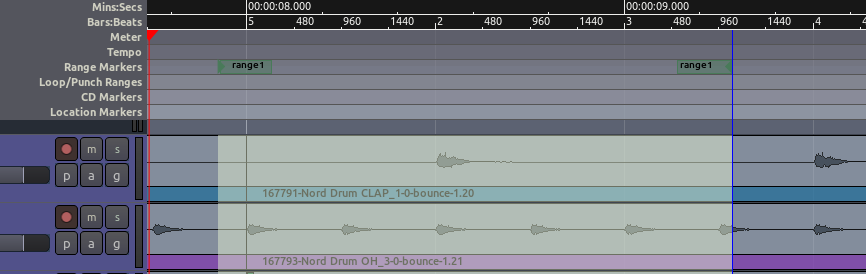
Aquí están algunas maneras de crear marcadores de rango o intervalo:
- A partir de una selección, clic derecho sobre él y seleccione "Add Range Marker".
- Desde la línea de tiempo, clic en el espacio horizontal "Range Markers" y elegir la opción "New Range".
- A partir de una o más regiones seleccionadas, clic derecho en la Región y elegir la opción "Add Single Range Marker" (si se seleccionas una sola región), o "Add Range Marker Per Region" (si se seleccionan varias regiones).
TIP: Puede borrar todos los marcadores existentes haciendo clic derecho en el área de distribución de marcadores de la línea de tiempo y seleccionando "Clear All Ranges / Borrar todos los rangos".
Continuar
Ahora ya sabe cómo exportar regiones aisladas, los rangos seleccionados de la sesión, o toda la sesión como una mezcla estéreo. La última sección de este tutorial explica cómo guardar sesiones, templates o instantáneas.